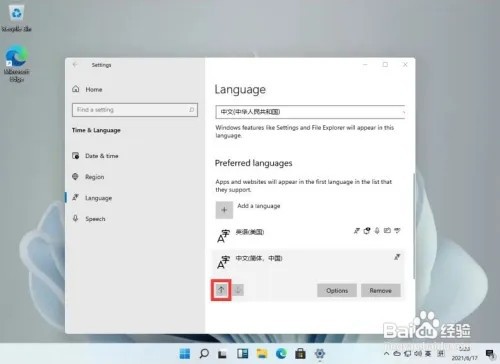1、第一步打开开始菜单,点击进入设置页面
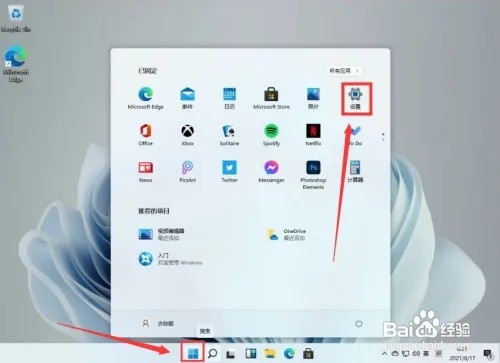
2、第二步点开Time & Language选项

3、第三步选择左侧列表中的Language选项,找到Add a language按钮并点击+号键

4、第四步在下拉列表中选择中文并点击Next按钮

5、第五步勾选下图栏目后,点击Install选项

6、第六步等待安装完成后重启电脑,将中文放置到第一位即可
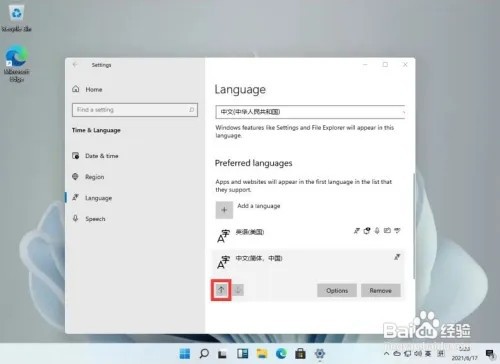
时间:2024-10-14 20:16:13
1、第一步打开开始菜单,点击进入设置页面
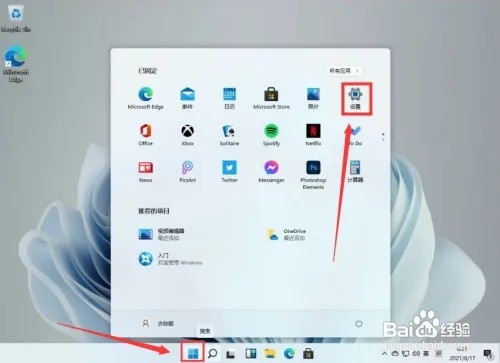
2、第二步点开Time & Language选项

3、第三步选择左侧列表中的Language选项,找到Add a language按钮并点击+号键

4、第四步在下拉列表中选择中文并点击Next按钮

5、第五步勾选下图栏目后,点击Install选项

6、第六步等待安装完成后重启电脑,将中文放置到第一位即可